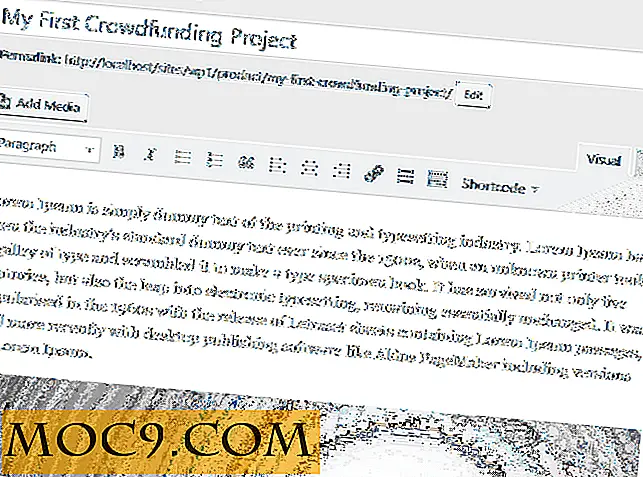Πώς να διορθώσετε το MBR (Master Boot Record) στα Windows 10
Όσοι από εσάς έχετε βιώσει στα Windows πιθανώς θα έχουν παρουσιάσει σφάλματα στο MBR (Master Boot Record) σε κάποιο σημείο. Δεν είναι ωραίο συναίσθημα, καθώς τα Windows δεν μπορέσουν να εκκινήσουν και αντιμετωπίζετε μια μαύρη οθόνη με το μοναχικό μήνυμα "Error MBR" με τιμή 1, 2 ή 3 ή τις πληροφορίες ότι "τα Windows δεν κατάφεραν να ξεκινήσουν". Ευτυχώς, είναι μόνο ένα ζήτημα λογισμικού και δεν είναι όλα δύσκολα να διορθώσετε το MBR στα Windows 10.
Γιατί συμβαίνουν τα σφάλματα MBR;
Οι λόγοι για σφάλματα MBR μπορεί να οφείλονται, αλλά δεν περιορίζονται σε:
- Διακεκομμένα ή διαγραμμένα αρχεία εκκίνησης
- Αφαίρεση του λειτουργικού συστήματος Linux από έναν υπολογιστή διπλής εκκίνησης
- Εγκαθιστώντας εσφαλμένα μια παλαιότερη έκδοση του αρχείου εκκίνησης, κλπ.
Σχετικές : Οι διαφορές μεταξύ του MBR και του GPT
Πρόσβαση σε Windows Recovery και Command Prompt
Σημείωση : Δείχνουμε πώς να το κάνουμε αυτό στα Windows 10, αλλά η διαδικασία είναι σε μεγάλο βαθμό παρόμοια και για τα Windows 7 και 8.
Αν έχετε πρόβλημα με την εγγραφή εκκίνησης, τότε πιθανότατα δεν θα μπορείτε να φτάσετε στην επιφάνεια εργασίας των Windows και να ανοίξετε τη γραμμή εντολών από εκεί. Σε αυτή την περίπτωση πρέπει να τοποθετήσετε τα μέσα εγκατάστασης των Windows και να εκκινήσετε από αυτήν. Στην οθόνη εγκατάστασης κάντε κλικ στο κουμπί "Επόμενο" και, στη συνέχεια, στο "Επισκευή του υπολογιστή σας".
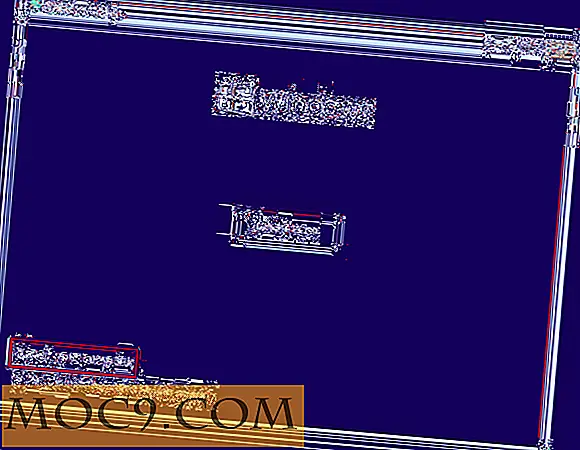
Η παραπάνω ενέργεια θα ανοίξει το παράθυρο "Επιλογές αποκατάστασης συστήματος". Εδώ επιλέξτε "Αντιμετώπιση προβλημάτων", στη συνέχεια "Γραμμή εντολών".

Εφόσον χρειαζόμαστε τη γραμμή εντολών για να συνεργαστούμε, επιλέξτε την επιλογή "Γραμμή εντολών".
Σημείωση : εάν χρησιμοποιείτε τα Windows 8 ή 8.1, στη συνέχεια πιέστε τα πλήκτρα F8 ή Shift + F8 στο πληκτρολόγιό σας κατά την εκκίνηση, επιλέξτε την επιλογή "Αντιμετώπιση προβλημάτων -> Σύνθετες ρυθμίσεις" και, στη συνέχεια, επιλέξτε ξανά από τη λίστα των επιλογών που θέλετε να ανοίξετε το παράθυρο "Γραμμή εντολών".
Διορθώστε το MBR
Μόλις bootrec στη γραμμή εντολών, μπορούμε να ξεκινήσουμε να διορθώνουμε το σφάλμα εγγραφής εκκίνησης χρησιμοποιώντας την εντολή bootrec . Τα περισσότερα από τα προβλήματα εγγραφής στο boot record είναι ένα άμεσο αποτέλεσμα ενός κατεστραμμένου ή κατεστραμμένου Master Boot Record. Σε αυτά τα σενάρια, απλά χρησιμοποιήστε την παρακάτω εντολή για να διορθώσετε γρήγορα το Master Boot Record.
bootrec / fixmbr
Αφού εκτελέσετε την εντολή, θα λάβετε ένα μήνυμα επιβεβαίωσης που σας ενημερώνει και μπορείτε να συνεχίσετε να συνδεθείτε στο μηχάνημά σας των Windows.

Εάν πιστεύετε ότι ο τομέας εκκίνησης σας έχει υποστεί βλάβη ή έχει αντικατασταθεί από άλλους εκφορτωτές εκκίνησης, χρησιμοποιήστε την παρακάτω εντολή για να διαγράψετε την υπάρχουσα και να δημιουργήσετε έναν νέο τομέα εκκίνησης.
bootrec / fixboot
Εκτός από τα κατεστραμμένα αρχεία εκκίνησης, ενδέχεται να προκύψουν σφάλματα εγγραφής εκκίνησης όταν τα "Στοιχεία ρύθμισης παραμέτρων εκκίνησης" έχουν καταστραφεί ή καταστραφούν. Σε αυτές τις περιπτώσεις, πρέπει να χρησιμοποιήσετε την ακόλουθη εντολή για την επαναδημιουργία των δεδομένων ρύθμισης παραμέτρων εκκίνησης. Εάν το BCD είναι πραγματικά κατεστραμμένο ή κατεστραμμένο, τα Windows θα εμφανίσουν τις αναγνωρισμένες εγκαταστάσεις των Windows για την αναδημιουργία ολόκληρου του BCD.
bootrec / rebuildbcd
Εάν έχετε εγκαταστήσει πολλά λειτουργικά συστήματα στο μηχάνημά σας των Windows, τότε ίσως χρειαστεί να χρησιμοποιήσετε το όρισμα "ScanOS". Αυτή η παράμετρος δίνει εντολή στα Windows να σαρώσουν και να προσθέσουν όλα τα λειτουργικά συστήματα που λείπουν στα δεδομένα διαμόρφωσης εκκίνησης. Αυτό επιτρέπει στον χρήστη να επιλέξει ένα λειτουργικό σύστημα κατά την εκκίνηση.
bootrec / scanos
συμπέρασμα
Ναι, είναι τόσο απλό να διορθώσετε το MBR στα Windows 10. Να σχολιάζετε παρακάτω εάν αντιμετωπίζετε προβλήματα κατά τη χρήση των παραπάνω εντολών για να διορθώσετε τα σφάλματα εγγραφής εκκίνησης ή απλά να μοιραστείτε τις σκέψεις και τις εμπειρίες σας σχετικά με τα σφάλματα εγγραφής εκκίνησης στα Windows.